Pokud bojujete s instalací kolourpicker-u do kdemod, tak celé kouzlo je v balíku „kdemod-kdeplasma-addons“ 🙂
Štítek: desktop
Tunning Arch Linux-u
Dnes se podíváme na pár maličkosti, které mohou zvýšit (nebo vylepšit) výkon částí našeho Arch Linuxu :
Přenosné média a noatime
Přenosnými médiemi myslím např. USB flash disky, nebo SD karty…
„noatime“ je mountovací parametr, díky kterému vypneme zápis access time-u(přístupového času). Bez tohoto parametru je při každém přístupu k souboru(přístup neznamená zápis) zapsán přístupový čas, což ve výsledku znamená, že každé čtení vyvolá zápis, což bude v případě USB „flashek“ podstatně pomalejší a životnostně nevýhodné(ano, flash paměti mají omezený počet zápisů).
O nastavení tohoto parametru se nám postará HAL. Takže si vytvoříme soubor /etc/hal/fdi/policy/noatimehotplug.fdi :viz <a href="http://www.arteal.name/data/news/95/noatimehotplug.fdi">http://www.arteal.name/data/news/95/noatimehotplug.fdi</a>
Problém s mountováním disků v KDE
Pokud se vám nově připojené (pevné) disky zobrazív menu dolphinu, ale pokus o jejich připojení selže na hlášce obsahující „PermissionDeniedByPolicy“, tak můžete aplikovat tento hotfix na soubor /etc/PolicyKit/PolicyKit.conf :viz <a href="http://www.arteal.name/data/news/95/PolicyKit.conf">http://www.arteal.name/data/news/95/PolicyKit.conf</a>
Poté restartujeme dbus,HAL a KDE a je to, jede 🙂
Zdroj : HAL Arch Linux wiki
VirtualBox a Arch Linux
Bohužel se mi ani při instalaci a používání Virtual boxu nevyhli problémy, takže se budu snažit je tu popsat a snad i řešit
DNS
Pozor na nastavení DNS serverů, protože, z nějakého důvodu Virtual Box bere pouze první DNS server, takže pokud máte první nefunkční(já měl nastavený první localhost, ale neměl jsem na něm ještě spuštěný DNS server)
NAT
Výchozí NAT nastavení mi z nějakého důvodu nefunguje…
A to proto, že aktuální verze balíku „virtaulbox-modules“ je rozbitá – neobsahuje modul „vboxnetflt“, který je potřeba k připojení přímo na síťové rozhraní, což je při připojení po wifi jediná možnost. Takže se naskýtají dvě možnosti :
- Čekat, až to správce balíku opraví – přidá řádek do PKGBUILDu, ale bug je nahlášen už přes měsíc a řešení je uvedeno přes 4 týdny, takže to není momentálně řešení
- Sestavit si modul sám, sice to nebude ůplně košér, ale co se dá dělat… zoufalé situace vyžadují zoufalé řešení… :
Nejdříve si stáhneme PKGBUILD a virtualbox-modules.install z AUR, zde :
PKGBUILD a virtualbox-modules.install
Ten uložíme do vybrané složky (u mě např. ~/bin/archbuilds/vbox-modules)
Upravíme PKGBUILD tak, aby obsahoval i „bugfix“, čili kompilovat i potřebný vboxnetflt modul:
... make || return 1 install -D -m644 vboxdrv.ko "$pkgdir/lib/modules/${_kernver}/misc/vboxdrv.ko" install -D -m644 vboxnetflt.ko "$pkgdir/lib/modules/${_kernver}/misc/vboxnetflt.ko" sed -i -e "s/KERNEL_VERSION='.*'/KERNEL_VERSION='${_kernver}'/" "$startdir/virtualbox-modules.install" ...
A spustíme „výrobu“ balíčku :makepkg -s
Tak a nyní se nám kompiluje celý Virtual Box, takže počkáme buď dlouho, pokud máme rychlejší mašinu, nebo velmi dlouho, v případě pomalejší…
No a když jsme si uvařili kávu, odehráli MafiaWars na facebooku, vyčůrali se a uvařili si večeři, můžeme nainstalovat vygenerovaný balíček :
sudo pacman -U virtualbox-modules-2.1.2-1-i686.pkg.tar.gz
Nyní máme potřebný modul, takže nám nic nebrání si ho načíst :
modprobe vboxnetflt
Třikrát hurá, jdeme to vyzkoušet :)…
„Sakses“ – sice to trvalo dlouho, ale přístě už víme jak na problémy v balíčcích 🙂
Instalace Arch Linux
Rád bych se tu podělil o pár postřehů o instalaci Arch Linuxu na mem i686 stroji :]
ArchLive a WPA připojení
Prvním (potencionálním) problémem bylo to, že se do instalace pouštím pouze s bezdrátovým připojením a to ještě s WPA šifrováním. Ale Arch byl na toto skvěle připraven, takže po shromáždění pár informací od pana Googla jsem si vytvořil konfigurační soubor pro mojí Ganja síť v /etc/wpa_ganja.conf : ctrl_interface=/var/run/wpa_supplicant eapol_version=1 ap_scan=1 fast_reauth=1 network={ ssid="Ganja" scan_ssid=0 proto=WPA key_mgmt=WPA-PSK pairwise=TKIP group=TKIP psk="tajneheslovplaintextu" } a to poté „zapnul“ spuštěním # wpa_supplicant -Dwext -iwlan0 -c/etc/wpa_ganja.conf A ještě si vyžádal (v jiné konzoli, wpa_supplicant nesmíme přerušit) od routeru DHCP : # dhcpcd wlan0Toto nastavení je celkem snadno dohledatelné, ale uvádím ho pro ůplnost a hlavně pro vlastní ůčely 🙂
Čemu se při instalaci určitě vyhněte je oficiální český mirror, čili fpt.sh.cvut.cz jako základní repositář.Má totiž problém s „package listy“, takže když pak budete chtít nainstalovat např. firefox, tak vám nabídne neexistující balíčky, které samozřejmě nestáhne ani ze svého, ani z jiného repositáře. Já jsem si vybral jako výchozí mirror německý ftp.hosteurope.de a jsem spokojen 🙂
Dále, ostatně jako celou dobu postupuji optimálně podle ArchWiki::Beginner’s Guide
V /etc/rc.conf jsem si zvolil toto nastavení: LOCALE="en_US.utf8" HARDWARECLOCK="localtime" USEDIRECTISA="no" TIMEZONE="Europe/Prague" KEYMAP="cz" CONSOLEFONT= CONSOLEMAP= USECOLOR="yes" #... HOSTNAME="shavo" #... MODULES=(!snd_pcsp) #... (Pozn. kdyz jsem tipoval že by KEYMAP mohlo být spíš „cs“, užil jsem si s OpenBoxem hodně zábavy, azbuka a různé šílenosti to psalo, nedoporučuju :D, MODULES=(!snd_pcsp) nám vypne PC Speaker, nesnáším totiž když na mě speaker řve, pokud tedy speaker chcete, tak toto vynechejte)
Zbytek instalace je dosti intuitivni, takze k nemu neni moc co dodat. Jediné, co mi došlo trochu otravné je to, že nejdřív člověk použije celkem chytrý skript na rozdělení partition a poté si sami musíte psát /etc/fstab, no na druhou stranu to zase takový boj není 🙂
UPDATE : : nová verze instalátoru(2009.02) vytvoří /etc/fstab sama 🙂
Nastavení X serveru
Nyní se přeneseme do situace, kdy jsme ůspěšně nainstalovali a nabootovali Arch Linux a pouštíme se do instalace DE
Podle Beginner’s Guide je vše srozumitelně (a hlavně funkčně) sepsané, takže jedeme víceméně stále „copy & paste“, sranda začíná až u rozložení klávesnice pro X :
Jelikož jsem si zvolil aktivní hotplugging, tak jsem si podle návodu zkopíroval soubor 10-keymap.fdi a pustil se do jeho ůpravy. Docela dobrou chvíli mi trvalo než jsem zjistil jaké hodnoty zde opravdu chci mít, nakonec upravené řádky vypadají takto: cz,en ,winkeys Nicméně si jsem si téměř jistý že opravdu správné nastavení rozložení mi zajišťuje až KDE. Pokud o této věci zjistím víc, tak se to tu určitě objeví.
Nyní je nejlepší doba si vyzkoušet xorg.conf, který jsem si nechal vygenerovat příkazem Xorg -configure.
A pokud chci aby X-server fungoval podle mých představ a to je rozlišení 1440×900 a podpora DRI je potřeba upravit tyto řádky : Section "Monitor" #... Modeline "1440x900_60.00" 106.47 1440 1520 1672 1904 900 901 904 932 -HSync +Vsync Modeline "1440x900_75.00" 136.49 1440 1536 1688 1936 900 901 904 940 -HSync +Vsync EndSection Section "Device" #... Option "DRI" "true" EndSection "Screen" #... SubSection "Display" Viewport 0 0 Depth 24 Modes "1440x900" EndSubSection EndSection Section "DRI" Mode 0666 EndSection (Pozn. #… je pouze zástupná značka pro různý obsah, který byl, v mém případě, správně vygenerovaný a není třeba jej měnit)
Nyní by jsme měli mít přípravený X server a můžeme pokračovat přímo balíčky pro DE
Instalace desktopového prostředí
A vemem to, jak se říká, z ostra : pacman -S ttf-ms-fonts ttf-dejavu ttf-bitstream-vera pacman -S zlib shared-mime-info pacman -S kde Nyní si upravíme konfigurační soubor /etc/rc.conf tak, aby mám spoštěl potřebné daemony hned při bootu :DAEMONS=(syslog-ng hal network netfs crond alsa kdm) No a buď rebootujeme do KDE, nebo si ho prostě pustíme a to takto : /etc/rc.d/hal start /etc/rc.d/kdm start No a nyní máme již systém funkční a můžeme se kochat novým KDE 4.2 🙂
Velice zajimavou možností(jak je popsáno zde) je nespouštět KDM jako daemona, ale přímo z initu(Aby jsme se pak mohli například přihlásit do konzole pokud nám „mrzne“ KDM, což se stát může :), upravíme tedy /etc/inittab :# Boot to console #id:3:initdefault: # Boot to X11 id:5:initdefault: # Example lines for starting a login manager #x:5:respawn:/usr/bin/xdm -nodaemon #x:5:respawn:/usr/sbin/gdm -nodaemon x:5:respawn:/usr/bin/kdm -nodaemon5:initdefault:
A taky /etc/rc.conf :DAEMONS=(syslog-ng hal network netfs crond alsa !kdm)
Pár poznatků na závěr
Jde o bodový seznam, hlavně rozdílů oproti Ubuntu/Debianu, které jsem doteď používal :
- Amarok je v balíčku amarok-base – chvíli mi trvalo než jsem ho našel
- Flash je v balíku flashplugin, jelikož Arch není tak striktní v otevřenosti jako Debian(-nonfree)
- xine je šikovný, ikdyž hlásí, že ESD není dostupný, tak si s více zvukovými zdroji poradí bez otazek :]
- balíček nainstaluji pomocí pacman -S[balíček], update balíčků pomocí pacman -Syy
- KDE 4.2 je pěkné a použitelné :]
OpenVPN klient – Windows XP/2k
Tento návod je určen pro Windows XP/2000 s přístupem k administrátorským právům
Instalace
Nejdříve si stáhneme instalační soubour OpenVPN GUI:<a href="http://openvpn.se/files/install_packages/openvpn-2.0.9-gui-1.0.3-install.exe">www.openvpn.se/files/install_packages/openvpn-2.0.9-gui-1.0.3-install.exe</a>
Pokud by byl odkaz nefunkční(např. nová verze atp.), můžeme stáhnout z této stránky : www.openvpn.se/download.html
Instalační možnosti je nejlepší ponechat tak, jak jsou přednastavené o nic tím nepřijdete a dokonce skrytí TAP driveru(jedna ze dvou nezašktrlých možností) by mohl působit problémy, pokud máte ještě jiné TAP zařízení(např. Hamachi). Při instalaci taky narazíte na pseudoproblém s instalací zmíněného TAP-driveru, protože není podepsán od Micro$oftu, ničeho se nelekejte a klidně to podtrvďte(ano, je to nezbytné) jak je zobrazeno na následujícím obrázku :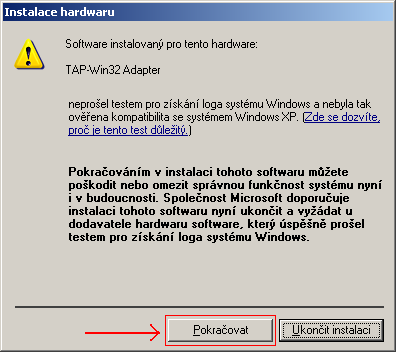
Nastavení
Zde předpokládáme, že OpenVPN je nainstalováno v základní složce C:Program FilesOpenVPN, že jste dostali od admininstrátora sítě soubory ca.crt,client.crt,client.csr,client.key, což jsou potřebné certfikáty a klíč(toto je jedno z řešení, se kterými se můžete setkat, ale je praktické, protože pro připojení nevyžaduje heslo, využívá jej například moje síť sikka.vpn)
Tento návod také předpokládá, že se připojujeme právě do zmíněné sítě sikka.vpn a proto podle ní pojmenujem nově vzniklé síťové rozhraní,jak je ukázáno zde: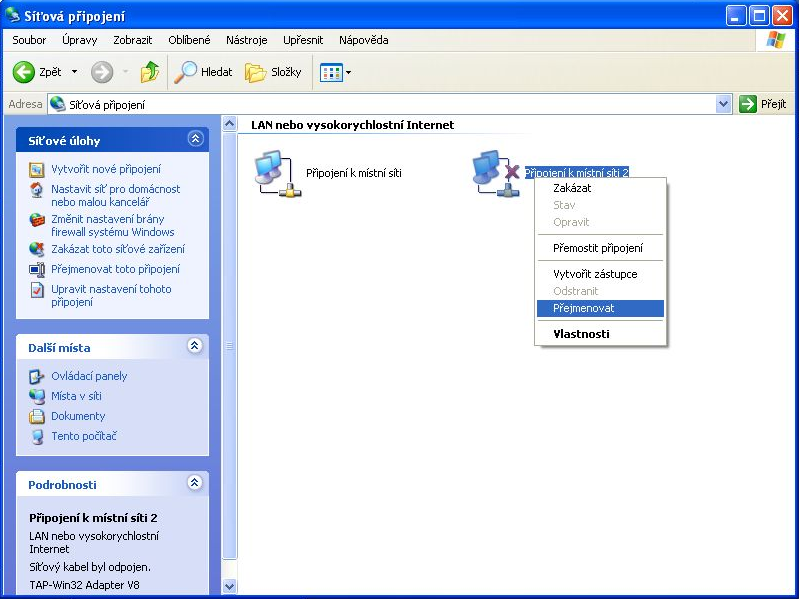
Název změníme na zmíněné sikka.vpn. Tento krok není nezbytný, pokud pokud nemáme další TAP zařízení(jako třeba Hamachi adapter), ale konfigurační soubor, který si o kousek níž ukážeme s tím počítá…
Dále si zkopírujeme zmiňovaná data získaná od administrátora(ca.crt,client.crt,client.csr,client.key) do složky C:Program FilesOpenVPNconfig
Nyní, pokud jste dostali od adminstrátora správně napsaný konfigurační soubor a certifikáty, tak stačí kliknout pravým tlačítkem na tray ikonku OpenVPN a v kontextovém menu vybrat Connect(připojit)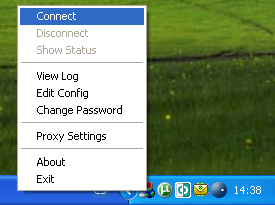
Nyní by jste měli být připojeni do sítě a ve vlastnostech síťového připojení sikka.vpn zjistíte svou IP adresu, DNS server atd.
Pokud jste připojeni, ale nejde vám OpenVPN síť využívat, tak je ještě potřeba vypnout všechny firewall-y pro připojení sikka.vpn, nemusíte se ničeho bát, přes toto rozhraní nejste napadnutelní z internetu, „pouze“ z VPN sítě… ale to má být virutální privátní síť, takže by jste jejím členům teoreticky mohli věřit 🙂